
Mundarija:
- 1 -qadam: materiallar
- 2 -qadam: demontaj qiling
- 3 -qadam: Zavodning elektron tovoqlar panelini o'zgartiring
- 4 -qadam: Quvvat kiritish joyini o'zgartiring
- 5 -qadam: Zavodning LED yoritgichi va IQ qabul qilgichini o'zgartiring
- 6 -qadam: IQ uzatgichini yarating
- 7 -qadam: Pi -ni quvvatlantiring
- 8 -qadam: Pi tog'i va sinov
- 9 -qadam: ramka yaratish
- 10 -qadam: ramkani kesish
- 11 -qadam: Marshrut
- 12 -qadam: ramkani tugatish
- 13 -qadam: yig'ish
- 14 -qadam: LCD va laganda o'rnating
- 15 -qadam: Fan, frantsuz klapanlari va karnaylari
- 16 -qadam: Ulanish
- 17 -qadam: Raspbian va Basic Setup -ni o'rnating
- 18 -qadam: dasturiy ta'minot paketlarini o'rnating
- 19 -qadam: Displeyni aylantirish
- 20 -qadam: Chromium -ni sozlash
- 21 -qadam: tartibsizlikni o'rnating va ekran bo'shligini o'chiring
- 22 -qadam: Linux infraqizil masofadan boshqarish pultini sozlash
- 23 -qadam: O'z sahifangizni yarating
- 24 -qadam: Kutib turing va rohatlaning
- Muallif John Day [email protected].
- Public 2024-01-30 13:28.
- Oxirgi o'zgartirilgan 2025-01-23 15:14.
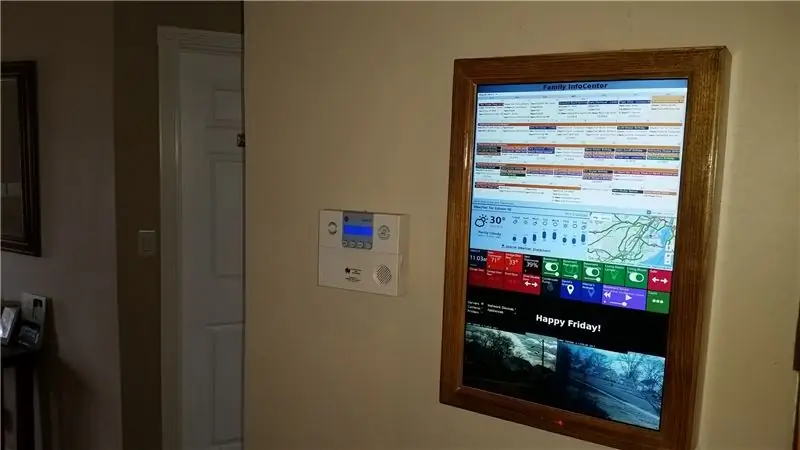
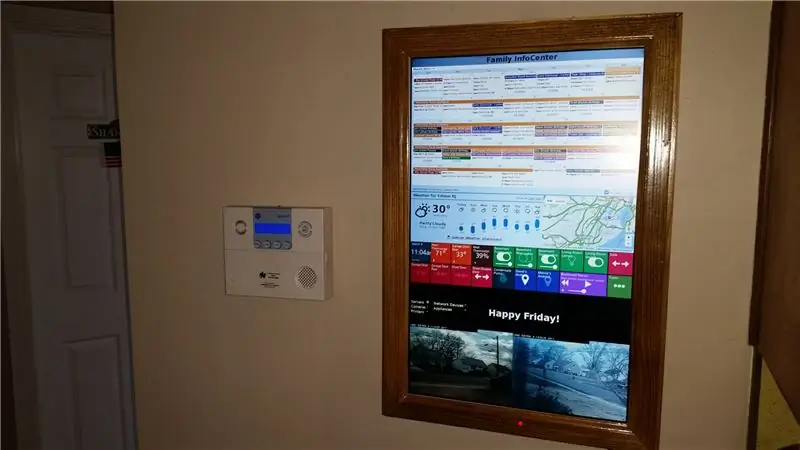
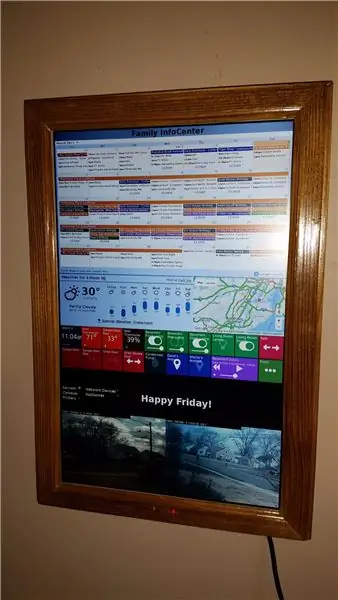
Bu yo'riqnomada men eski tekis ekranli televizorni yog'ochdan yasalgan raqamli devorga o'rnatilgan taqvim va Raspberry Pi bilan ishlaydigan uy ma'lumot markaziga o'tkazaman.
Maqsad, bir qarashda, oilaning barcha a'zolari uchun tegishli ma'lumotlarga ega bo'lish, devor qog'ozining taqvim taqvimini almashtirish va qog'oz taqvimidan ko'ra real vaqtda foydali ma'lumotlarni taqdim etish edi. U o'z ichiga olgan xususiyatlar:
- Oylik taqvim 6 ta oila a'zosi bilan sinxronlashtirildi, shuningdek bolalar sport jamoalari, maktablar va biz tegishli bo'lgan boshqa tashkilotlarning taqvimlari (jami 11 ta). (Google Taqvim)
- Mahalliy ob -havo ma'lumoti. (prognoz.io)
- Mahalliy transport xaritasi. (Google xaritalari)
- Uy ichidagi harorat, namlik, garaj eshigining ochilish/yopilish holati, yorug'lik holatini yoqish/o'chirish, podval oqish sensori holati va boshqalar kabi ekran sharoitlari. (Aqlli narsalar va aqlli plitkalar)
- Uy tarmog'imizdagi serverlar, IP -kameralar, IP -printerlar, routerlar, WiFi kirish nuqtalari va boshqa tarmoq qurilmalari kabi qurilmalarning holatini kuzatib boring. (Xymon)
- Tashqi IP -kameralarni ko'ring. (O'qi)
- Raspberry Pi tomonidan LCD displeyning infraqizil nazorati jadvalga muvofiq yoqiladi va o'chadi.
- Sana va vaqt.
- Hatto kichik "raqamli bo'r taxtasi" ham oiladagi har kimga yozuv qoldirishi mumkin. (Google hujjati)
(Piney va Ozuaning ko'rsatmalaridan ilhomlangan)
1 -qadam: materiallar




Elektronika
- Raspberry Pi 2
- Edimax USB Wifi adapteri
- Eski tekis ekranli televizor, men 22 dyuymli Samsung T220HD ishlatardim
- 18 dyuymli HDMI kabeli
- To'g'ri burchakli HDMI adapter
- Micro SD karta kamida 4 Gb
- Qurbonlik uchun mikro USB kabeli va quvvat kabeli
- Simsiz klaviatura/sichqoncha (ixtiyoriy)
- 5 mm LED
- 1 2N2222 tranzistorli
- 2 rezistor (220 ohm va 10 k Ohm)
- 940nm IQ LED
- kichik prototipli PCB
- Erkak -ayol jumper simlari
- 22 o'lchovli qattiq o'tish kabeli va 20 o'lchovli torli sim
- USB A vilkasi bo'lgan 40 mm 5v kompyuter fanati
Uskuna
- 5/4 "x 3-1/2" x 6 'navli qarag'ay
- 3/8 "x 1-1/4" x 6 'qarag'ayni to'xtatuvchi kalıplama
- 1-3/8 "x 36" po'latdan yasalgan bar
- Yog'ochdan yasalgan dog 'va poliuretan yoki bo'yoq
- Metall frantsuz tayoqchasi
- Ikkita 3/4 dyuymli va bitta 1-1/2 dyuymli plastmassa dastasi
- Malinali Pi -ni o'rnatish uchun o'rnatish vintlari va qisqichlar
- Yog'och elim va yog'och macun
- Issiqlikka chidamli quvur yoki elektr lenta
- Bir nechta yog'och vintlardek, bo'yoq cho'tkalari va zımpara
Asboblar
- Miter ko'rdi
- MIG payvandchisi
- Lehimlash temir va lehim
- Pechene birlashtiruvchi va #10 pechene
- Pnevmatik qoplamali mix
- Router
- Matkap
- 3/4 "va 1-1/2" teshikli arra
- Tasodifiy orbitali zımpara
- Issiq yopishtiruvchi qurol
- Ko'p metrli
- Yordam. qo'l asboblari
2 -qadam: demontaj qiling
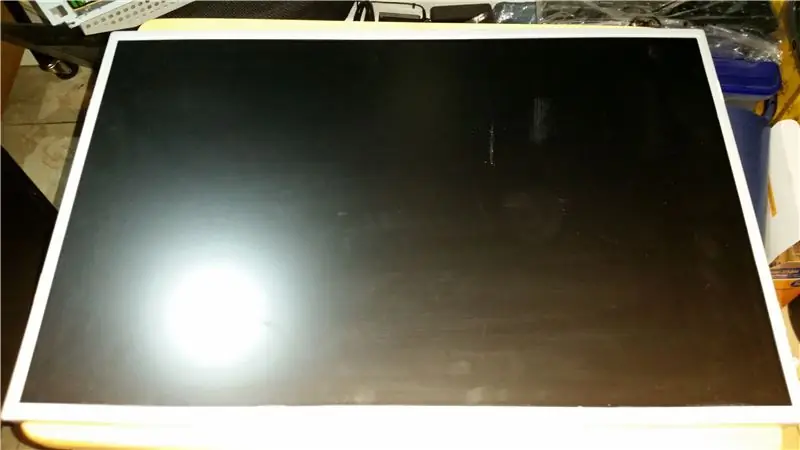



Demontaj qilish - 22 dyuymli Samsung HD T220HD televizorini demontaj qilishdan boshlang. Demontaj qilish juda oson va quyida ko'rsatilgan xizmat ko'rsatmasida batafsil hujjatlashtirilgan (8-12 -betlar), shuning uchun men bu ko'rsatmalarni takrorlamayman. Zarar etkazishdan ehtiyot bo'ling LCD ish jarayonida va barcha ichki qismlarni saqlang. Plastik korpus va stendni tashlab yuborish mumkin.
3 -qadam: Zavodning elektron tovoqlar panelini o'zgartiring


- Qavsni olib tashlash - Quvvat manbai va tenglikni metall tovoqlar olib tashlanganidan so'ng, metall qavsni laganda ushlab turgan ikkita press -ulanishni burg'ilashdan boshlang va qavsni olib tashlang.
- Tovoqlar tayanchini qo'shing - Qavs yo'ldan chiqqandan so'ng, temir yassi panjarani elektr tok manba vilkasining tepasiga tepsiga perpendikulyar joylashtiring. MIG payvandchisidan foydalanib, uni joyiga mahkamlang. Bu keyinchalik ramka ichidagi taglikni qo'llab -quvvatlash uchun ishlatiladi. Agar sizda MIG payvandchisiga kirish imkoni bo'lmasa, siz teshiklarni burishingiz va yong'oq va murvat bilan mexanik ravishda mahkamlashingiz mumkin, lekin qisqa tutashuvlarning oldini olish uchun qayta o'rnatilgandan so'ng, murvat boshlari va quvvat manbai o'rtasida etarli bo'shliq borligiga ishonch hosil qiling. Yassi bar qasddan uzoq vaqtga qoldiriladi va keyinchalik ramka ichiga sig'adigan qilib kesiladi.
4 -qadam: Quvvat kiritish joyini o'zgartiring



4-8-qadam yangi va buzilgan zavod elektronikasi bilan bog'liq
- Quvvat kiritish joyini o'zgartiring - (Ixtiyoriy - Dastlab, men elektr simini sig'dirish uchun kerakli chuqurlikka ega bo'laman, chunki u ramkaning orqa qismini chiqarmagan va shuning uchun devorga osilmas edi. juda ko'p chuqurlik va bu qadam shart emas. Men buni qo'shaman, chunki u rasmlarda ko'rinadi) OGOHLANTIRISH: Agar siz yuqori voltli tarmoqli AC quvvati bilan ishlashda qulay bo'lsangiz, bu qadamni davom ettiring. Ba'zi sharhlovchilar aytganidek, bu simni noto'g'ri ulash xavfli bo'lishi mumkin. Sizning simlaringizdagi ranglar boshqacha bo'lishi mumkin. Agar ishonchingiz komil bo'lmasa, bu qadamni o'tkazib yubormaslik yaxshiroqdir, chunki men aytganimdek, bu oxirigacha kerak bo'lmadi.
- Quvvat manbai elektron kartasidan quvvat manbai vilkasini lehimlang.
- Qurbonlik simining uchini kesib oling va simlarini ochish uchun uchini echib oling. Ko'p metrli uzluksizlikni o'lchash moslamasi yordamida ochiq simlarni sinab ko'ring, shundan qaysi biri vilkaning er uchida uzluksizligini tekshirib ko'ring. Bu sim (rasmdagi ko'k sim) elektr manba vilkasini olib tashlangan quvvat manbaidagi markaziy lehim nuqtasiga lehimlanadi.
- Qolgan ikkita simni elektr simidan qolgan ikkita lehim nuqtasiga lehimlang.
- Rasmda ko'rsatilgandek, tovoqlar yonidan sim chiqib ketishi uchun metall tovoqlar gardishini metall qisqichlar bilan qirqing.
5 -qadam: Zavodning LED yoritgichi va IQ qabul qilgichini o'zgartiring


- LEDni o'zgartiring - Asl quvvat diodli to'rtburchaklar va oq rangda, lekin men 5 mmli LEDni ishlatib, ramkadagi teshikka o'rnatishni osonlashtirdim. Asl LEDni simning uchidan kesib oling. Ikkala simni ham uzing va har birining uzunligini uzaytirish uchun qariyb 6 dyuymli simni lehimlang. Keyin uzaytirilgan simlar uchida 5 mmli yangi LEDni lehimlang (rezistor kerak emas), qutbning to'g'riligiga ishonch hosil qiling. lehim bo'g'inlarini izolyatsiya qilish uchun elektr lenta.
- IQ qabul qilgichni uzaytiring - IQ qabul qiluvchisi tenglikka lehimlanadi, bu ramkaga o'rnatishni qiyinlashtiradi. Uni PCB dan lehimlang va unga simli simlarni lehimlang. Keyin simlarni PCBga lehimlang. Yana, lehim bo'g'inlarini izolyatsiya qilish uchun issiqlik qisqarishi yoki elektr tasmasini ishlating.
6 -qadam: IQ uzatgichini yarating
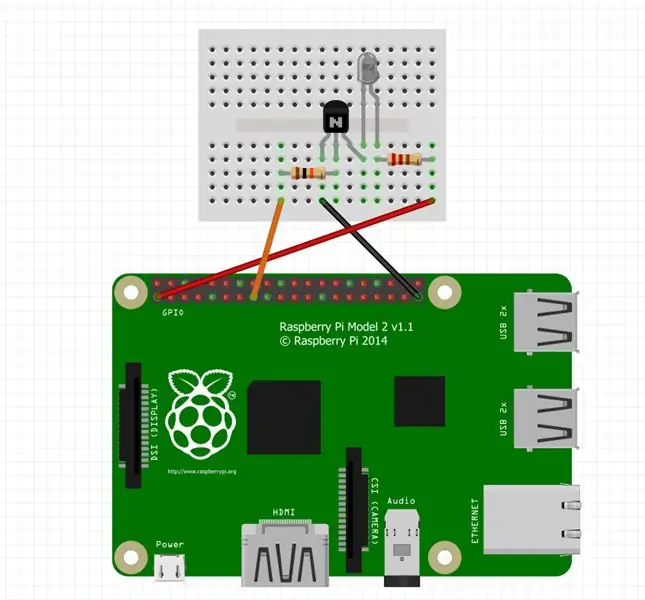


Transistorlar bilan ishlaydigan IQ transmitterlari tranzistor, IQ LED, o'tish simlari, PCB prototiplari va 2-bosqichda ko'rsatilgan ikkita rezistor bilan quriladi. Bundan tashqari, sizga IQ transmitterining prototipini yaratish uchun non paneli kerak bo'ladi. Elementlar panelidagi diagrammada ko'rsatilgandek simlarni ulang. O'zingizning elektron sxemangizdan mamnun bo'lgach, uni PCB va lehimning prototipiga o'tkazing. IQ LEDni tenglikni uzatish uchun bir nechta o'tish simlaridan foydalaning, IQ LEDni tenglikka lehimlamang. Pi -ga ulanish sifatida yana 3 ta o'tish simini ishlating.
Siz hozircha elektronni yon tomonga qo'yishingiz mumkin, lekin agar siz IQ transmitterini sinab ko'rmoqchi bo'lsangiz, avval Raspberry Pi ishlaydigan bo'lishi kerak. Siz 16-17-qadamlarga o'tishingiz kerak. Ushbu qadamlar sizning PI -ni qanday o'rnatishni va IQ uzatgichini qanday ulashni tushuntiradi. Tugallangach, siz bu bosqichga qaytishingiz mumkin.
IQ uzatuvchi sxemasini sinab ko'rish uchun biz LEDni skript bilan o'chirishimiz mumkin. LEDblink skriptini yuklab oling va uni Pi uy katalogiga o'tkazing. Quyidagi * YOURPATH * o'rnini skript yuklab olingan yo'l bilan almashtiring. Terminal turida:
mv/*YOURPATH*/LEDblink/home/pi/
Keyin uni ishga tushirish orqali bajariladigan qilib qo'ying
chmod +x/home/pi/LEDblink
LEDblink skriptini ishga tushiring
/uy/pi/LEDblink
IQ LED oddiy yorug'lik chiqaruvchi diod emas va ko'rinadigan yorug'lik chiqarmaydi, lekin siz smartfon kamerasidan foydalanishingiz mumkin. uning miltillayotganini ko'rish uchun. Kamerani IQ LEDga qarating va ekranga qarang. Agar kontaktlarning zanglashiga olib kelsa, siz IR LEDining yonib -o'chib turishini ko'rishingiz kerak.
Bu erda siz yuklab olmaydigan LED yonib -o'chadigan skript
#!/usr/bin/python
RPi. GPIO ni GPIO sifatida import qilish GPIO.setwarnings (False) GPIO.setmode (GPIO. BCM) GPIO.setup (22, GPIO. OUT), True: GPIO.output (22, True) time.sleep (1) GPIO.chiqish (22, yolg'on) vaqt. uyqu (1)
Raspberry Pi IR masofadan boshqarish pultidan moslashtirilgan
LEDblink skript
7 -qadam: Pi -ni quvvatlantiring

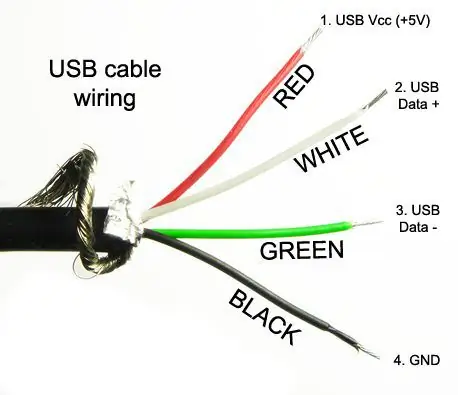


- USB kabelini tayyorlang - qurbonlik uchun mo'ljallangan mikro USB uchini kesib oling va uning uzunligi taxminan 18 dyuymni tashkil qiladi. Simni uzing. USB kabellarida 4 ta o'tkazgich (odatda qizil, yashil, oq va qora) va ekran bo'ladi. faqat qizil +5v va qora tuproqli simlardan foydalaniladi. Qolgan simlarni kesish mumkin.
- Power Raspberry Pi - Quvvat manbai va tenglikni orasidagi 9 ta simli simni toping, u 1 ta qizil sim va 8 ta qora rangga ega bo'ladi, bu tasma tenglikni 5V (LCD o'chirilgan bo'lsa ham) bilan ta'minlaydi, shuning uchun biz uni Raspberry Pi -ni quvvatlantiring. Biz bu simlarni qizil simdan boshlab 1-9 gacha raqamlaymiz. Qora simni USB kabelidan 4 -sonli simga va qizil simni USB kabelidan 6 -sonli simga lehimlash orqali ulang. Lehim bo'g'inlarini izolyatsiya qilish uchun issiqlik o'tkazgichi yoki elektr tasmasini ishlating.
8 -qadam: Pi tog'i va sinov


- Pi tog'i - Raspberry Pi -ni o'rnatish uchun laganda 4 teshik oching. Rasmda ko'rsatilgandek mahkamlash uchun vintlardek va qisqichlardan foydalaning. Qisqa tutashuvlarning oldini olish uchun vint boshlari va tenglikni qayta o'rnatilgandan so'ng, sizda etarli bo'sh joy borligiga e'tibor bering.
- Qayta yig'ish - Quvvat manbai va tenglikni yana vintlar bilan mahkamlagichga joylashtiring. Yangi quvvat va mikro USB kabellarini tovoqlar yonidan chiqaring. Agar siz shu vaqtda skameykada test o'tkazmoqchi bo'lsangiz, qolgan kabellarni 16 -bosqichda tasvirlanganidek ulashda davom eting, aks holda LCD displeyni hozircha tepsidan alohida saqlang.
9 -qadam: ramka yaratish

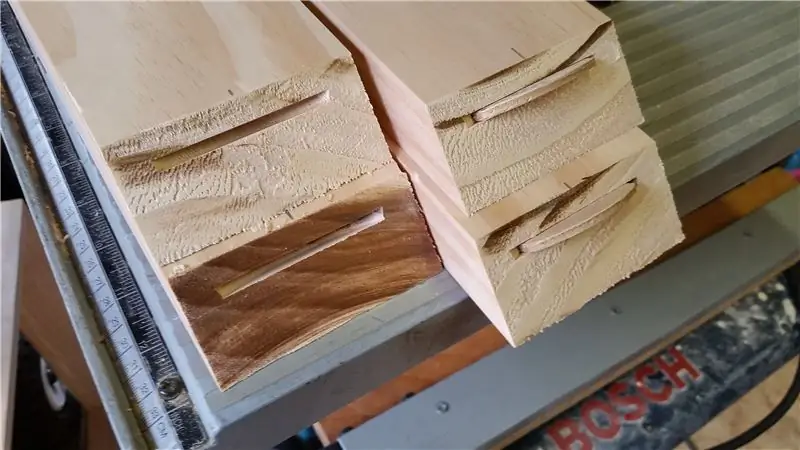
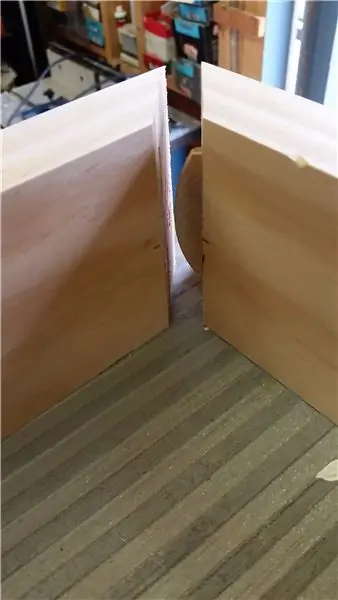
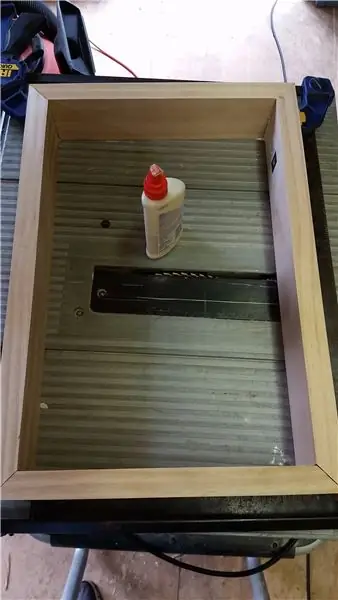
9-12-qadamlarda barcha komponentlar uchun yangi yog'och ramka qanday yaratilishi tasvirlangan. Asosan, bu LCD displey uchun rasm ramkasi.
- Ramka yaratish - Miterli arra yordamida 5/4 dyuymli x 3-1/2 dyuymli qarag'ayni 4 qismga kesib, har bir uchida 45 ° dan kesilgan holda LCD atrofida to'rtburchaklar hosil qiling. Bu LCD atrofiga mahkam o'rnashishi kerak, lekin siz LCDni ramkaga majburlashingiz shart emas.
- Framega qo'shiling - har bir kesilgan uchining markazlarini belgilang. Pechene birlashtirgichini 45 ° va 10 -sonli pechene uchun o'rnating, kesmaning chuqurligini bo'g'imning o'rtasiga qo'ying. Barcha 8 ta pechene bo'laklarini kesib oling.
- Yelimli ramka - pechenelarni uyalarga joylashtiring, hali yopishtirmang va LCD bilan mosligini tekshiring. Agar LCD ramkaga to'g'ri o'rnatilgan bo'lsa, uni olib tashlang va ramkani birlashtirish uchun pechene va 45 ° uchiga yog'och elim ishlating. Ramka to'rtburchaklar ekanligiga ishonch hosil qilish uchun elim o'rnatilganda qisqichlardan foydalaning. Ortiqcha yog'ochdan yasalgan elimni artib oling.
Bu erda Canida tomonidan pechene ustaxonasi bilan rasm ramkasini yasash bo'yicha boshqa maslahatlar bilan yana bir ko'rsatma
10 -qadam: ramkani kesish


- LCD -ni qo'llab -quvvatlash - Endi LCDni ramkada ushlab turish uchun bir oz pechene uyalarini kesib oling, ular keyingi o'rnatiladigan to'xtash qoliplariga qarshi. Pechene birlashtirgichini 90 ° ga o'rnating. LCD displeyining qalinligini kaliper bilan o'lchab, birlashtiruvchi chuqurligini bir xil qilib qo'ying. Bu LCD displeyning 1 tomoni qalinroq, boshqalari qalinroq, shuning uchun avval 3 tomoni ingichka bo'lgan pechene uyalarini kesib oling. Qisqa qirralarning ichki tomonida 2 ta pechene va uzun tomonlarida 3 tadan. Bu 7 uyani kesib bo'lgach, LCD displeyining qalin tomonini o'lchab, birlashtiruvchi chuqurligini bir xil qilib o'rnating. Pechene uchun oxirgi 3 bo'lakni kesib oling. Pechene mahkam o'rnashishi kerak, ular LCD displeyni elimsiz ushlab turadi.
- Trim - To'xtatgichni 45 ° kesiklar bilan 4 qismga bo'ling. Ichki qirrasi (ingichka qirrasi) ramkaning ichki qismini osib qo'yadi va LCD displeyining metall panelini yopadi. To'g'ri siljishni aniqlash uchun LCD -ni ko'rsatma sifatida ishlating. To'xtatuvchi qolipning tashqi qirrasi ramkaning tashqi chetidan 1/4 dyuymni tashkil qiladi, u butun ramka atrofida 1/4 dyuymni hosil qiladi. Men dastlab konturli qirrani tashqi burchakka yo'naltirishni va pardani olib tashlashni rejalashtirgandim, lekin uning 1/4 dyuymli ko'rinishi menga yoqdi, shuning uchun men uni xuddi shunday qoldirdim. Yog'och elim va pnevmatik lak bilan mahkamlang.
11 -qadam: Marshrut



- Chiqib ketadigan frantsuz tayoqchasi - Frantsuz klipsining ramka tomonini kesib oling, shunda u ramkaning kengligidan 1/2 dyuymga torroq bo'ladi. Qopqoqning konturini ramkaning har ikki tomonidan yuqoridan 3 dyuymgacha belgilang. Routeringiz chuqurligini frantsuz klapanining chuqurligi bilan bir xil qilib o'rnating. Chiziq ramkaning orqa tomoniga bir tekis joylashishi uchun uning orqasida chuqurchaga chiqing. Qopqoqning devor tomonini ramkaning kengligiga mos ravishda kesib oling. Bu ramkaning devorga tekis o'rnatilishini ta'minlaydi.
- Chiqish fabrikasi elektronikasi - ramkaning pastki qismida yo'riqnoma yordamida 6 -bosqichdan boshlab zavod elektronikasi (IR PCB, zavod kalitlari, quvvat LED) va IQ uzatuvchi tenglikni ushlab turish uchun chuqurchalar yarating. Tarmoq tepsisi yonidagi ulagichga etib borishi uchun sizda etarlicha uzunlik borligiga ishonch hosil qiling. Bu chuqurchaga ramkaning pastki qismidan 3/16 dyuymli ikkita teshik oching. Bu teshiklar 5 mm diodli LED va IQ qabul qilgichni ushlab turadi va ularning simlari zavod zanjiriga qaytishiga imkon beradi.
- Burg'ulash shamollatish teshiklari - 1-1/2 dyuymli arra bilan, ramkaning yuqori qismida markazlashtirilgan bitta teshikni burang, so'ngra 3/4 dyuymli arra bilan romning pastki qismida 3/4 dyuymli ikkita burg'ulash qiling. Oldingi bosqichda siz tashlagan joydan qochish uchun. Mening rasmimdan farqli o'laroq, siz ularni bo'yash yoki bo'yashdan oldin burg'ulashingiz kerak.
12 -qadam: ramkani tugatish
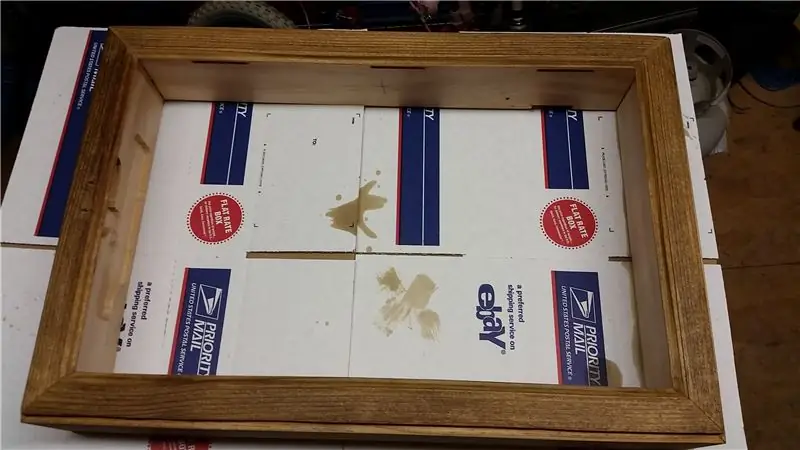
- Tayyorgarlik - tirnoqlarning barcha teshiklari va bo'g'inlarini yog'och macun bilan to'ldiring va ramkaning tashqi qismini tasodifiy orbitali silliqlash moslamasi bilan o'rnatishga ruxsat bering. Kamida 220 dona qumli qog'oz yordamida silliq bo'lguncha qumlang.
- Tugatish - ramkani o'zingiz yoqtirgan yog'och bo'yoq bilan bo'yashingiz kerak, so'ngra har bir qatlam o'rtasida silliqlash bilan 3 qatlam poliuretan surting. Yoki xohlasangiz, bo'yash. Qatlamlar orasidagi vaqt uchun ishlab chiqaruvchining ko'rsatmalariga amal qiling.
13 -qadam: yig'ish



Endi hammasini yig'ish vaqti keldi.
- Quvvat diodini teshikka kiritishdan boshlang, LEDning yuqori qismi ramkaning old qismiga to'g'ri kelishi kerak. Keyin IQ qabul qilgichni qo'shing, u to'rtburchaklar shakli tufayli boshqa teshikning orqa tomoniga o'rnatiladi. Keyin #6 -bosqichda o'rnatilgan IQ uzatgichini IQ qabul qiluvchining yoniga qo'ying, shunda u to'g'ridan -to'g'ri yon tomonga yo'naltiriladi. Issiq elim joyida.
- Zavod elektronikasini (IR PCB, zavod kalitlari, quvvat tugmasi) 11 -qadamdan boshlab ramkaning yo'naltirilgan maydoniga joylashtiring va simlarni yo'ldan chetda qoladigan qilib joylashtiring. O'rnatilganidan so'ng, zavod jabduqlari taglikning yon tomonidagi ulagichiga etib borishi uchun sizda etarlicha uzunlik borligiga ishonch hosil qiling. Issiq elim joyida.
- 6 -qadamda o'rnatilgan IQ uzatuvchi PCBni yo'naltirilgan joyga va issiq elim bilan joylashtiring yoki ramkaga vintlar bilan mahkamlang.
- Uch grometni shamollatish teshiklariga o'rnating va ozgina issiq ko'k bilan mahkamlang.
14 -qadam: LCD va laganda o'rnating


- LCD -ni ramkaga joylashtiring va 10 -sonli pechene bilan mahkamlang. Yog'och yopishtirgichsiz ular LCD displeyni mahkam ushlab turishi kerak.
- Keyin, taglikni payvandlangan po'latdan yasalgan yassi tayanch bilan ramkaning orqa tomoniga joylashtiring. Po'lat yassi panjaraning har bir uchida kenglikni belgilang. Po'lat yassi panjarani burchakda 90 ° burchak ostida egib oling. Ortiqcha po'latdan yasalgan yassi chiziqni har uchidan bir dyuymga yaqinroq kesib oling yoki ramkaning orqa qismidan tashqariga chiqmasin va yog'och vintlar bilan mahkamlang.
15 -qadam: Fan, frantsuz klapanlari va karnaylari




- 40 mm fanatni 1-1/2 dyuymli shamollatish teshigiga vintlardek joylashtiring, shunda u ramkaning ichidan havo tortadi va tashqariga chiqib ketadi.
- 11 -qadamda yaratilgan chuqurchalarga frantsuz tiqinini vintlardek joylashtiring, shunda u ramkaning yuqori qismiga to'g'ri keladi.
- Sökme paytida chiqarilgan ikkita karnayni ramkaning orqa tomonining har ikki tomoniga yog'och vintlar bilan mahkamlang. Etarli uzunlik qoldiring, shunda sim zavod ulagichiga etib borishi mumkin.
16 -qadam: Ulanish



- Raspberry PI USB uyalariga WiFi adapterini (va ixtiyoriy simsiz klaviatura adapterini) o'rnating.
- LVDS kabelini va ikkita LCD inverter quvvat kabelini LCD dan laganda ichiga ulang.
- Zavod kalitlari va karnaylarini laganda ulagichlariga ulang.
- Raspberry Pi va HDMI portini tovoqlar uchidagi to'g'ri burchakli adapter yordamida HDMI kabeliga ulang.
- 7 -qadamdan boshlab Raspberry Pi -ga mikro USB quvvat simini ulang.
- IQ uzatuvchi o'tish moslamalarini ulang. 3.3V qizil o'tish moslamasini Pi 1 -piniga ulang, apelsinli GPIO22 signal o'tkazgichini 15 -pinga va jigarrang tuproqli o'tish moslamasini #39 -pinga ulang.
- 40 mm fan USB kabelini laganda orqasidagi USB portiga ulang.
17 -qadam: Raspbian va Basic Setup -ni o'rnating
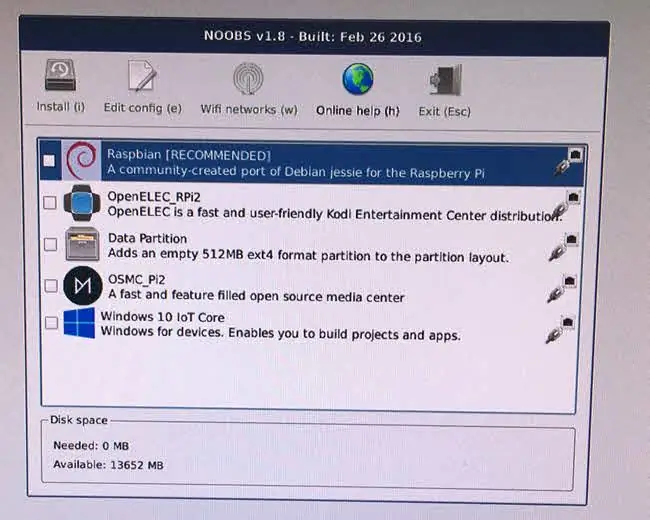
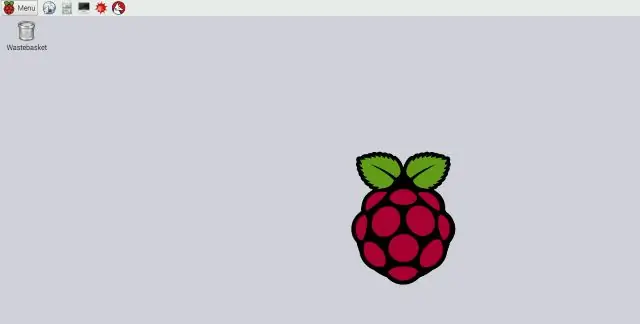
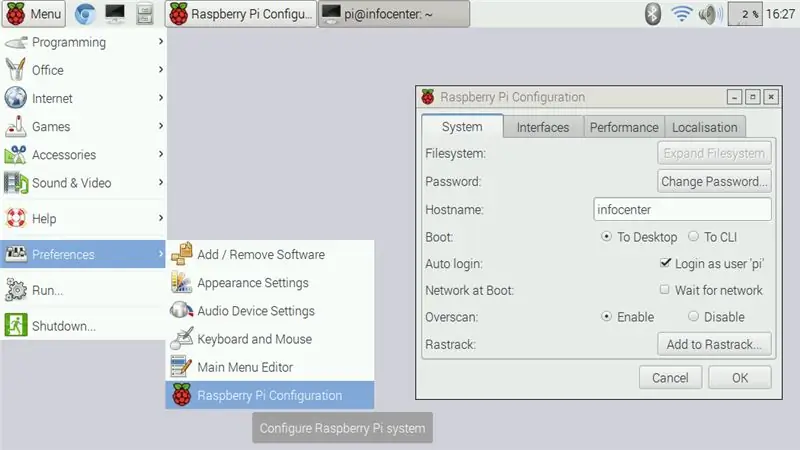
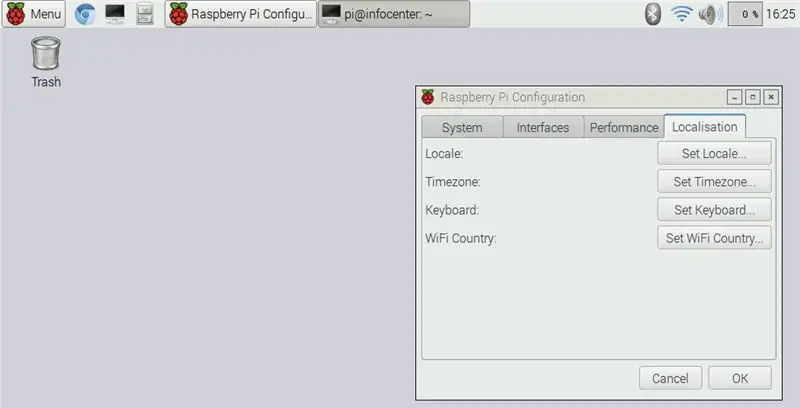
Bu ko'rsatmalarga ko'ra, Raspbian GNU/Linux 8 (jessie) o'rnatilgan.
- Raspberry Pi uchun operatsion tizimni o'rnatish menejeri bo'lgan NOOBS bilan Micro SD kartangizni tayyorlash uchun Raspberry Pi veb -saytidagi ko'rsatmalarga amal qiling va keyin Micro SD kartani Raspberry Pi -ga joylashtiring.
- Ma'lumot markazini yoqing va sizning Pi NOOBS -ga yuklanadi. Raspbian -ni o'rnatish uchun ekrandagi o'rnatish ko'rsatmalariga amal qiling.
- O'rnatish tugagandan so'ng, siz avtomatik ravishda ish stoliga kirishingiz kerak. Agar yo'q bo'lsa, standart foydalanuvchi pi va standart parol - malina. Men Raspberry Pi konfiguratsiya GUI yordamida Menyu> Tanlovlar ostida standart parolni va boshqa ba'zi asosiy sozlamalarni o'zgartirishni maslahat beraman.
- Raspberry Pi konfiguratsiya GUI -da, tizim yorlig'i ostida, fayl tizimini kengaytirish -ni bosing. Bu faqat bir necha soniya davom etadi. Fayl tizimini kengaytirishning sababi, Raspbian -ni har xil o'lchamdagi SD -kartalarga sig'adigan darajada kichik qilib saqlash uchun SD -kartadagi barcha bo'sh joyni ishlatish uchun mo'ljallangan bo'lib, u faqat 4 Gbaytgacha siqiladi. Bundan tashqari, standart parolni o'zgartirish uchun Parolni o'zgartirish tugmasini bosing. O'zingizning markazingizga o'zingiz xohlagan xost nomini bering, "Boot to Desktop" va "Auto login" -ni tanlang.
- Hali Raspberry Pi konfiguratsiyasi GUI -da mahalliylashtirish yorlig'ini tanlang va mahalliy, vaqt zonasi va klaviatura parametrlarini o'rnating. GUI bu erda hujjatlashtirilgan.
- Edimax WiFi adapterini ushbu sahifadagi o'rnatish ko'rsatmalari orqali o'rnating.
- WiFi ishlagandan so'ng terminalni oching va omborlarni yangilang. Quyidagi buyruqlarni kiriting.
- sudo apt-get yangilanishi
-
Keyin barcha paketlarni yangilaymiz.
sudo apt-get upgrade
-
Endi Raspberry Pi dasturiy ta'minotini yangilaymiz.
sudo rpi-update
-
Qayta yuklash.
sudo qayta yuklash
18 -qadam: dasturiy ta'minot paketlarini o'rnating
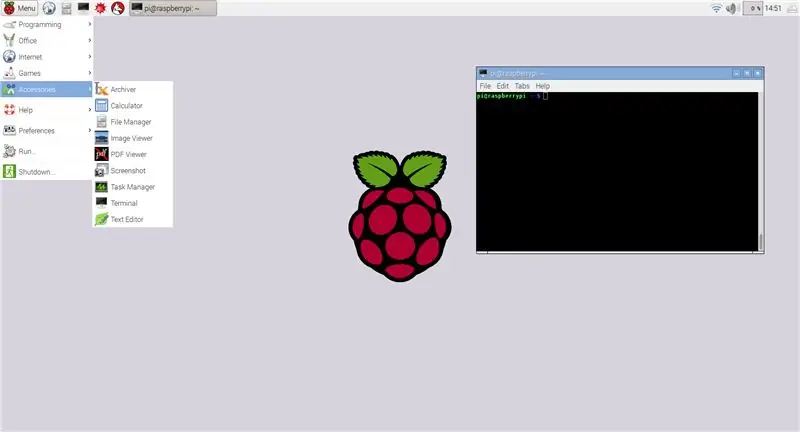
Endi biz infocenter uchun zarur bo'lgan qo'shimcha paketlarni o'rnatamiz. Bular keyingi bosqichda sozlanadi. Terminal oynasini oching va quyidagi buyruqlarni kiriting.
-
Chromium brauzerini o'rnating.
wget -qO - https://bintray.com/user/downloadSubjectPublicKey?username=bintray | sudo apt -key qo'shish -
echo "deb https://dl.bintray.com/kusti8/chromium-rpi jessie main" | sudo tee -a /etc/apt/sources.list sudo apt-get update sudo apt-get chromium-browser-ni o'rnating.
-
Apache veb -serverini o'rnating.
sudo apt-get apache2 ni o'rnating
-
Ishlatilmaganda ko'rsatgichni yashirish uchun Unclutter -ni o'rnating.
sudo apt-get install unclutter
-
X11-xserver-utils-ni o'rnating
sudo apt-get x11-xserver-utils-ni o'rnating
-
Xdotool -ni o'rnating.
sudo apt-get xdotool-ni o'rnating
-
Linux infraqizil masofadan boshqarish pultini o'rnating.
sudo apt-get install lirc
19 -qadam: Displeyni aylantirish
Men vi matn muharririni afzal ko'raman, agar siz nano ni afzal ko'rsangiz, keyingi bosqichlarda vi ni nano bilan almashtiring.
Axborot markazi gorizontal emas, vertikal ravishda osilganligi sababli, displeyni aylantirishimiz kerak bo'ladi. Terminalda buyruqlarni kiriting:
sudo vi /boot/config.txt
Config.txt faylga quyidagi qatorni qo'shing.
display_rotate = 1 90 qo'shing
20 -qadam: Chromium -ni sozlash
Chromium #18 -qadamda o'rnatildi, endi Chromium -ni avtomatik ishga tushirish uchun sozlang. Terminalda faylni tahrir qiling /home/pi/.config/lxsession/LXDE-pi/autostart
vi /home/pi/.config/lxsession/LXDE-pi/autostart
keyin qatorni qo'shing
@chromium-browser-start-fullscreen --disable-session-crash-bubble --disable-infobars localhost Endi biz Chromiu -ni yangilash uchun skript yaratamiz
vi /home/pi/refresh.sh
Faylga quyidagi qatorlarni qo'shing
#!/bin/bash
eksport DISPLAY = ": 0" WID = $ (xdotool qidiruvi -faqat ko'rinmas -xromli sinf | bosh -1) xdotool oynasi $ {WID} xdotool kalitini faollashtiradi ctrl+F5
Skriptni bajariladigan qilib qo'ying
sudo chmod +x /home/pi/refresh.sh va har 15 daqiqada ishga tushirish uchun uni cron -ga qo'shing
sudo crontab -e cronta -ga ushbu qatorni qo'shing
*/15 * * * * /home/pi/refresh.sh
21 -qadam: tartibsizlikni o'rnating va ekran bo'shligini o'chiring
Unclutter va X11-xserver-utils 18-qadamda o'rnatildi. Unclutter ko'rsatgichni ishlatilmaganda yashiradi. Terminalda /home/pi/.config/lxsession/LXDE-pi/autostart faylini tahrir qiling, shuningdek, quvvatni tejash rejimini o'chirish uchun xset buyruqlarini qo'shishimiz mumkin.
vi /home/pi/.config/lxsession/LXDE-pi/autostart
keyin qatorlarni qo'shing
@unclutter -display: 0 -voqealar -grab
@xset o'chirilgan @xset -dpms @xset s noblank
Standart LXDE yordamida ekranni o'chirishni o'chirish uchun faylni tahrir qiling:/etc/xdg/lxsession/LXDE/autostart.
vi/etc/xdg/lxsession/LXDE/autostart
@Xscreensaver buyrug'ini sharhlang (satrda # qo'shing)
#@xscreensaver -yo'q
Xset konfiguratsiyasini sinab ko'rish uchun qayta ishga tushirilgandan so'ng xset q ni ishga tushirishingiz mumkin, siz quyidagi chiqishni ko'rishingiz kerak
bo'shliqni afzal ko'rsating: ta'sirga ruxsat yo'q: kechki vaqt: 0 tsikl: 600 DPMS o'chirilgan
22 -qadam: Linux infraqizil masofadan boshqarish pultini sozlash
Biz LIRC -ni #18 -qadamda o'rnatdik. Keling, uni ishga solaylik, shunda bizning Pi LCD displeyga IQni yoqish va o'chirish buyruqlarini yuborishi mumkin.
sudo vi /boot/config.txt
config.txt fayliga quyidagilarni qo'shing
dtoverlay = lirc-rpi, gpio_out_pin = 22
keyin hardware.conf faylini tahrirlang
sudo vi /etc/lirc/hardware.conf
quyidagilarni qo'shing
LIRCD_ARGS = "-kiritish"
LOAD_MODULES = haqiqiy DRIVER = "standart" QURILMA = "/dev/lirc0" MODULES = "lirc_rpi" LIRCD_CONF = "" LIRCMD_CONF = ""
Masofadan boshqarish pultining konfiguratsiya faylini https://lirc.sourceforge.net/remotes/ saytidagi LIRC veb -saytidagi masofadan boshqarish pultlari ro'yxatidan toping va /etc/lirc/lircd.conf formatida saqlang. Mening holatimda men Samsung AA59-00382A konfiguratsiya faylini bu erda ishlatganman
cp AA59-00382A.lircd.conf /etc/lirc/lircd.conf
Keyin LIRC -ni ushbu yoqish/o'chirish buyrug'i bilan sinab ko'rishingiz kerak
/usr/bin/irsend SEND_ONCE Samsung_AA59-00382A KEY_POWER
Agar xohlasangiz, cron yordamida LCD -ni yoqish va o'chirish jadvalini tuzishingiz mumkin. Crontab -ni tahrirlang va o'zingiz xohlagan jadvalni qo'shing. Mening misolimda infocenter har kuni ertalab soat 8:00 da, keyin 1-5 kunlarda (ish kunlari) 10:00 da o'chadi, 1-5 kunlarda (ish kunlarida) 15:00 da (15:00) qayta yoqiladi va keyin har kuni soat 01:00 da o'chadi.
sudo crontab -e
0 8 * * */usr/bin/irsend SEND_ONCE Samsung_AA59-00382A KEY_POWER>/dev/null 2> & 1
0 10 * * 1-5/usr/bin/irsend SEND_ONCE Samsung_AA59-00382A KEY_POWER>/dev/null 2> & 1 0 15 * * 1-5/usr/bin/irsend SEND_ONCE Samsung_AA59-00382A KEY_POWER>/dev/null 2 > & 1 0 1 * * */usr/bin/irsend SEND_ONCE Samsung_AA59-00382A KEY_POWER>/dev/null 2> & 1
23 -qadam: O'z sahifangizni yarating
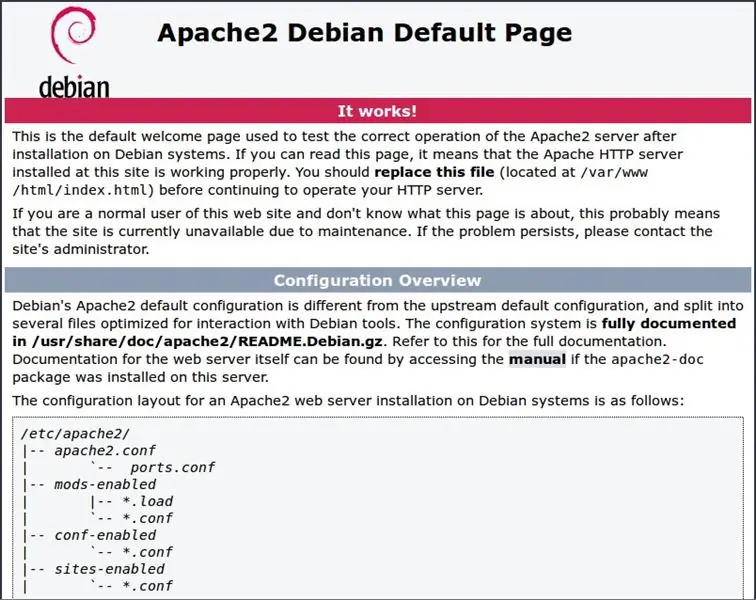
Bu vaqtda sizda "Bu ishlaydi!" Odatiy Apache ko'rsatiladigan infocenter bo'lishi kerak. veb-sahifa. Endi biz sizning shaxsiy veb -sahifangizni yaratishimiz kerak. Siz buni xohlaganingizcha loyihalashtirishingiz mumkin, uni xohlaganingizcha sodda yoki murakkab qilib yaratishingiz mumkin. Men ikkita namuna veb -sahifasini qo'shdim, ulardan biri URL -lar o'chirilgan holda, men foydalanadigan sahifa, ikkinchisi - faqat taqvim misoli. Ularning har biri bilan siz o'zingizning URL manzilingizni kiritishingiz kerak bo'ladi. Keyin faylni index.html deb o'zgartiring va/var/www/html/ga joylashtiring.
Bu sahifani loyihalashning cheksiz usullari bo'lgani uchun va har kimning foydalanish holati boshqacha bo'ladi, men bu erda html faylini batafsil bayon qilmayman. Internetda juda ko'p ajoyib ko'rsatmalar va qo'llanmalar mavjud, ular veb -sahifalarni qanday yaratishni va hattoki o'zingizga yoqqan tarkibni qanday joylashtirishni batafsil ko'rsatib beradi.
misol indeks fayli
misol taqvim faqat indeksli fayl
24 -qadam: Kutib turing va rohatlaning

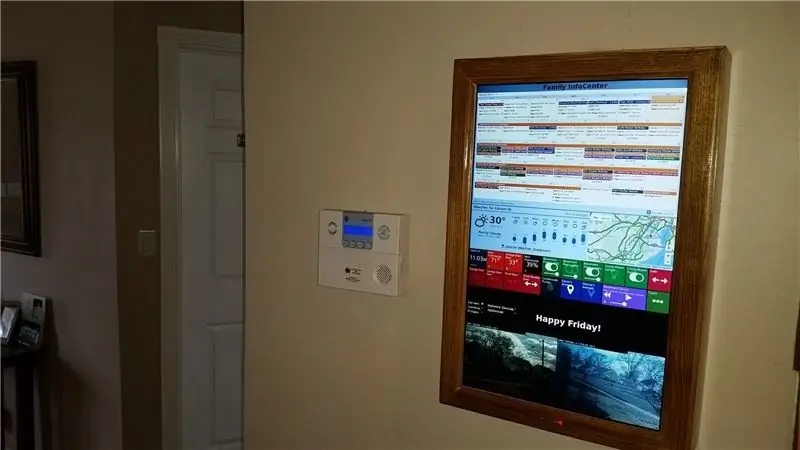
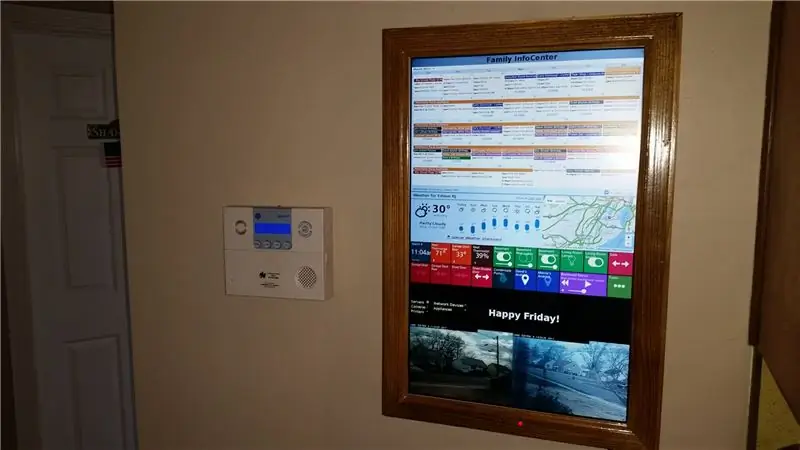
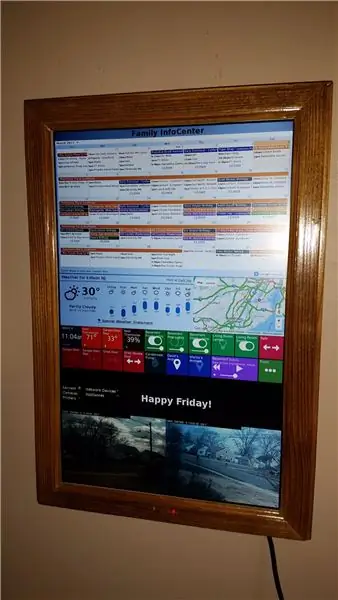
Frantsuz tayog'ining ikkinchi yarmini devorga o'rnatib, uning tekisligiga ishonch hosil qiling va infocenterni osib qo'ying. Uni ulang va zavqlaning!


2017 yilgi mikrokontrollerlar tanlovining bosh sovrini
Tavsiya:
Analog davrlar haqida ma'lumot - DIY - IC bo'lmagan 7 soatlik ovoz effektlari davri: 7 qadam (rasmlar bilan)

Analog davrlar haqida ma'lumot - DIY - IC bo'lmagan tovush effektlari davri: bu tovushli ovoz effektlari davri hech qanday IC komponentisiz tranzistorlar va rezistorlar va kondansatkichlar yordamida qurilgan. Ushbu amaliy va oddiy sxemadan asosiy elektron bilimlarini o'rganish siz uchun idealdir. Kerakli mat
Smart devor taqvimi: 5 qadam

Aqlli devor taqvimi: Xotinim bilan men klassik qog'ozli devor taqvimiga ega edik, unda biz muhim sanalarni belgilaganmiz. Shuningdek, biz voqealarni belgilash uchun aqlli telefonlarimizda Google taqvimidan foydalanamiz, shuning uchun bu ikki baravar ko'p ishlashni anglatardi. Shunday qilib, men qandaydir aqlli devor taqvimini tuzishga qaror qildim
ESP8266 va PubNub bilan IoT yoqilgan sensorli ma'lumotlarni yig'ish markazi: 9 qadam (rasmlar bilan)

ESP8266 va PubNub bilan IoT yoqilgan sensorlar ma'lumotlarini yig'ish markazi: ESP8266 -dagi ko'pgina darsliklar yangi darajadagi (masofadan boshqariladigan chiroqni o'chirish) yoki o'z qobiliyatini yaxshilash va takomillashtirishni qidirayotganlar uchun juda murakkab. o'rgatuvchi maqsad bu bo'shliqni yaratishga qaratilgan
Fleshli disklar haqida ma'lumot: 5 qadam

Fleshli disklar haqida ma'lumot: Bu ko'rsatmalar flesh -diskingizni yanada moslashtirilgan qiladi. Siz xohlagan rasmni ishlatishingiz mumkin. yakuniy natijani flesh -diskni ulagan har qanday kompyuterda ko'rish mumkin, agar u Windows XP bo'lsa. uni kodlash uchun faqat bloknot kerak.
Devor devori devor soati: 5 qadam

Devorli devor soati: atrofida tasodifiy elektron platalar ko'pmi? Yaxshi maqsadda ularni qayta ishlashni xohlaysizmi? Bu salqin va bezakli elektron platali devor soati, ozgina materiallardan yasalgan
